系统崩溃了开不了机怎么重装系统win7
- 分类:Win7 教程 回答于: 2022年12月12日 09:15:11
讲到重装系统的话,大多数朋友应该都知道,但如果是系统崩溃了开不了机怎么重装系统呢?本文小编就给大家带来,系统崩溃重装系统win7教程,希望可以帮助到大家。
工具/原料:
系统版本:windows7系统
品牌型号:联想小新Air 13 Pro
软件版本:咔咔装机一键重装系统v2290+魔法猪一键重装系统V2290
方法/步骤:
方法一:系统崩溃咔咔一键重装系统工具u盘重装系统win7
1、系统崩溃重装系统win7步骤,首先在一台可用的电脑下载安装咔咔一键重装系统工具并打开,插入空白u盘到电脑,选择u盘重装系统模式下,点击开始制作。

2、选择需要安装的win7系统,点击开始制作。
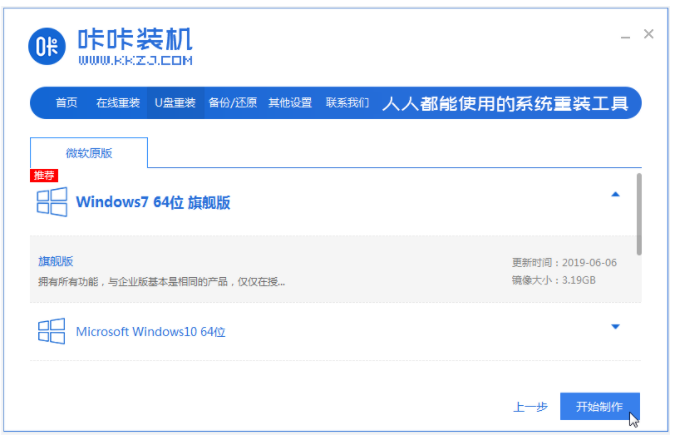
3、自动开始制作u盘启动盘,快速预览需要安装的电脑的启动快捷键,然后再拔掉u盘。
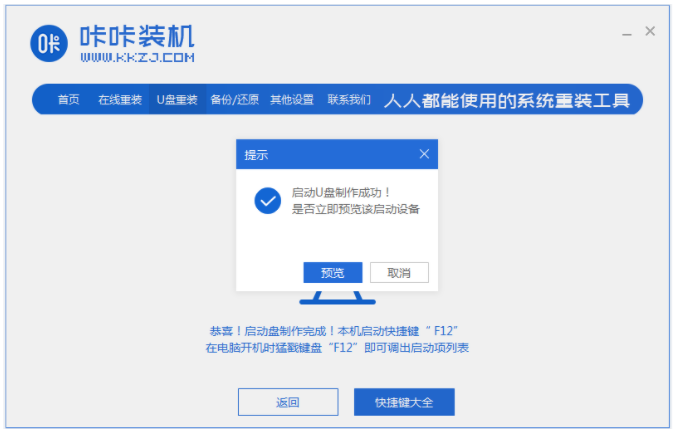
4、把u盘启动盘插入需要重装的电脑接口上,开机不断按启动快捷键进启动界面,选择u盘启动项按回车进入到pe选择界面,选择第一项pe系统按回车键进入其中。

5、在pe系统,打开咔咔装机工具,选择需要安装的win7系统,点击安装即可。
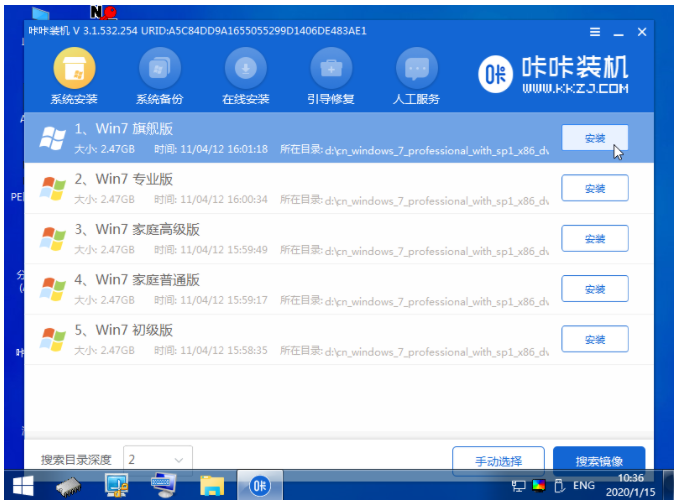
6、默认是安装到系统盘c盘。
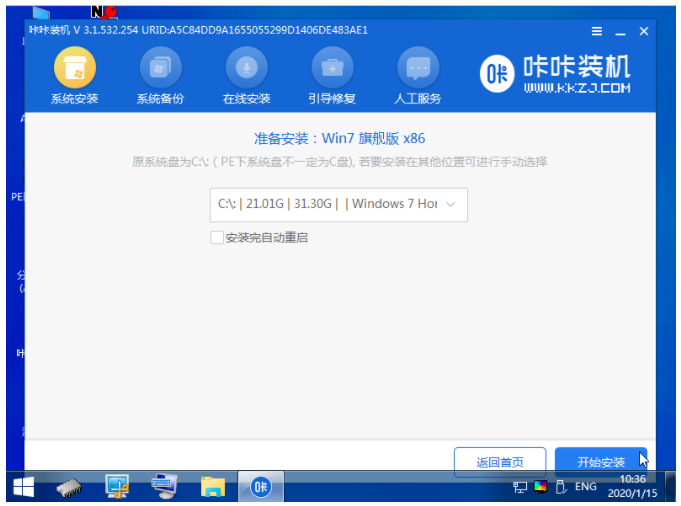
7、系统安装完成后,点击立即重启。

8、期间会多次重启电脑,等待直到进入到win7系统桌面就表示重装成功。

方法二:系统崩溃魔法猪工具u盘重装系统win7
1、在一台可用电脑下载安装魔法猪一键重装系统工具并打开,插入u盘,选择u盘重装系统模式,点击开始制作启动盘。

2、选择需要安装的win10系统,点击开始制作。

3、耐心等待,装机软件将会开始自动制作u盘启动盘,提示制作成功后,快速预览需要安装的电脑主板的启动快捷键,再拔掉出u盘退出。
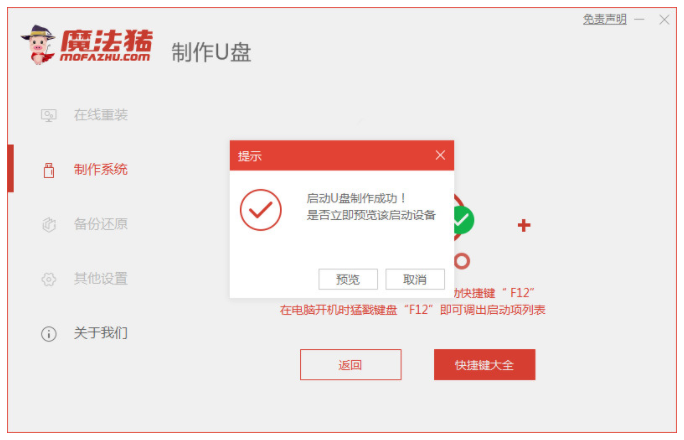
4、将u盘启动盘插入到需要安装的电脑接口上,开机不断按启动快捷键进启动界面,选择u盘启动项按回车键确定进入到pe选择界面,选择第一项pe系统按回车键桌面。
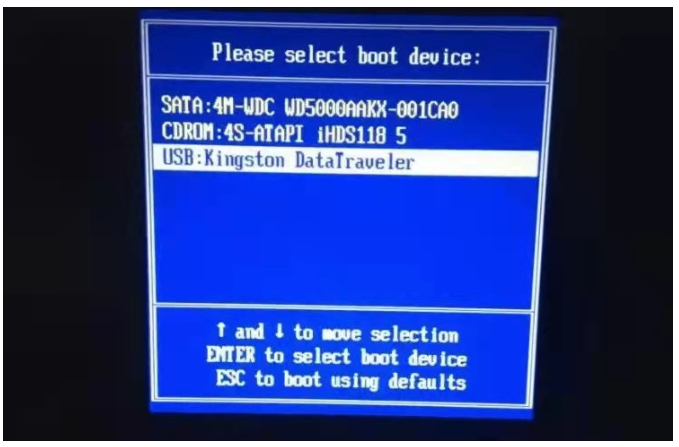
5、在pe界面中,打开魔法猪装机工具,选择需要安装的win10系统,点击安装到电脑c盘上。

6、耐心等待,安装完成之后点击立即重启电脑。在此期间电脑可能会有重启多次的现象,直至进入到win10系统桌面即说明重装完成。

总结:
方法一:系统崩溃咔咔一键重装系统工具u盘重装系统win7
1、打开咔咔装机一键重装系统工具制作win7 u盘启动盘。
2、插入u盘启动盘启动选择进入pe系统继续安装。
3、打开咔咔装机工具继续安装win7系统;
4、提示系统安装成功后点击立即重启电脑;
5、重启电脑后直至进入新的win7系统桌面安装完成。
方法二:系统崩溃魔法猪工具u盘重装系统win7
1、制作U盘启动盘,将u盘插入电脑。
2、进入pe系统自动安装系统。
3、重启电脑直至进入即可正常使用。
 有用
30
有用
30


 小白系统
小白系统


 1000
1000 1000
1000 1000
1000 1000
1000 1000
1000 1000
1000 1000
1000 1000
1000 1000
1000 1000
1000猜您喜欢
- 细说怎么进入路由器设置界面..2018/12/26
- 无线密码忘记了怎么办,小编教你无线路..2018/05/25
- win7自动关机怎么设置2023/01/24
- 系统之家win7纯净版:优化性能,提升稳定..2024/03/11
- 如何用老电脑装win7?专家分享详细步骤..2024/05/22
- Win7如何升级至Win102023/11/21
相关推荐
- 笔记本反应慢怎么办,小编教你如何解决..2018/03/07
- kb3033929安装不了如何解决2021/06/16
- w7系统C盘清理攻略2024/09/03
- win7系统安装教程2022/06/24
- win7杀毒软件哪个好用2021/03/14
- win7专业版激活工具,小编教你激活工具..2018/04/21




















 关注微信公众号
关注微信公众号





